Die grundlegende Einrichtung des Plugins wird unter Suchaufträge → Einstellungen ¹ vorgenommen.
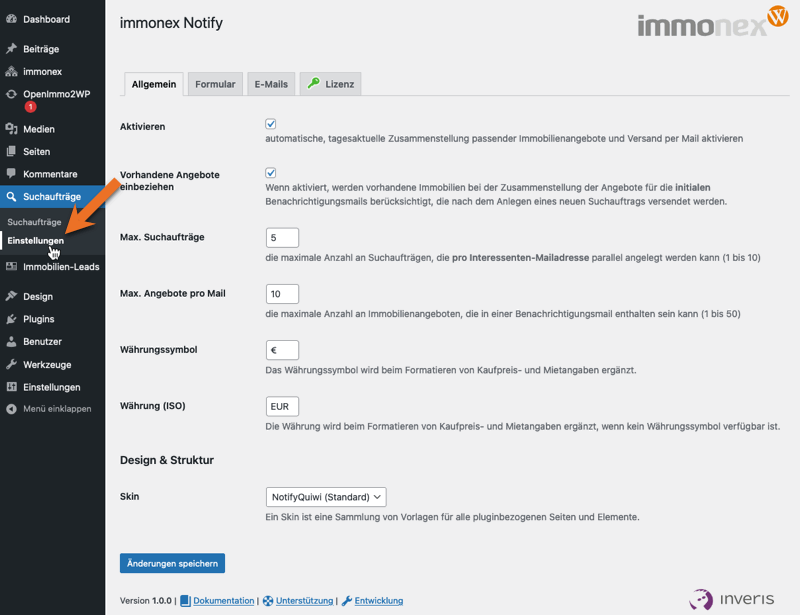
Allgemein
Grundlegende Einstellungen
Aktivieren
Mit der Deaktivierung dieser Option kann die tägliche Verarbeitung der Suchaufträge temporär ausgesetzt werden. In diesem Fall findet kein Versand von Benachrichtigungsmails statt, es können aber weiterhin neue Suchaufträge per Frontend-Formular angelegt werden.
Vorhandene Angebote einbeziehen
Mit dieser (standardmäßig aktiven) Option können die vorhandenen Immobilien bei der Zusammenstellung der Angebote für die initiale Benachrichtigungsmail jedes Suchauftrags berücksichtigt werden.
Ist die Option deaktiviert, werden nur Angebote in die erste Mail aufgenommen, die nach dem Anlegen eines Suchauftrags via OpenImmo-Schnittstelle neu hinzugefügt oder aktualisiert wurden.
Max. Suchaufträge
Jeder Suchauftrag ist an eine E-Mail-Adresse gebunden. Mit dieser Option kann die Anzahl der maximal zulässigen Suchaufträge pro Mailadresse festgelegt werden.
Max. Angebote pro Mail
Hier kann die maximale Anzahl an Immobilienangeboten (Links) festgelegt werden, die in einer (tagesaktuellen) Benachrichtigungsmail enthalten sein kann. Sind weitere passende Angebote vorhanden, werden diese in einer der Folgemails aufgeführt.
Währungssymbol und Währung (ISO)
Die Währungsangaben werden bei der Formatierung von Preisangaben übernommen.
Design & Struktur
Skin
Ein Skin ist ein Satz zusammengehöriger Template-Dateien (PHP, CSS, JavaScript) sowie weiterer Ressourcen (z. B. Bilder oder Fonts), die für die Optik des Suchauftrags-Formulars maßgeblich sind.
Das Plugin enthält ein Standard-Skin (NotifyQuiwi). Abwandlungen hiervon oder ganz individuelle Custom Skins können updatesicher im Child-Theme-Ordner hinterlegt werden.
Formular
Der Formular-Tab enthält verschiedene Infotexte und Meldungen rund um das Frontend-Formular, mit dem Interessenten Immobilien-Suchaufträge anlegen können.
Zudem kann hier eine Seite ausgewählt werden, die eine Widerrufsbelehrung enthält. Ein entsprechender Link kann per Variable [cancellation_policy] im folgenden Eingabefeld Bedingungen & Widerruf eingefügt werden. (Der hier hinterlegte Text muss vom Nutzer explizit bestätigt werden, bevor ein Suchauftrag angelegt werden kann.)
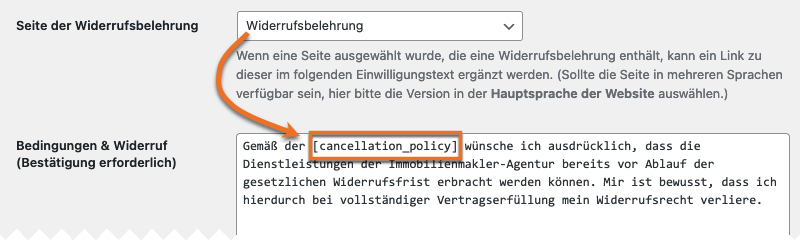
Auch im Feld Datenschutz & Allgemeine Hinweise kann eine Variable verwendet werden: Mit [privacy_policy] wird bei der Ausgabe ein Link zur regulären Datenschutzerklärung eingefügt. Die entsprechende Seite kann unter Einstellungen → Dateschutz festgelegt werden.
E-Mails
Vom Plugin werden drei Arten von Nachrichten – jeweils als kombinierte HTML/Text-Mails² – versendet, die in gleichnamigen Untertabs konfiguriert werden:
- Admin-Benachrichtigungen beim Anlegen neuer Suchaufträge (sofern aktiviert)
- Bestätigungsanfragen zur Aktivierung neuer Suchaufträge
- Immobilien-Benachrichtigungen bei Verfügbarkeit neuer passender Angebote
Mail-Templates für Betreff, Nachrichteninhalt und Signatur können neben HTML-Tags auch dynamische Inhalte wie Variablen, Abfragen und Schleifen auf Basis der Twig 3 Template Engine enthalten.
!> Bitte beachten! Die Standard-Mailinhalte, die im Rahmen der Plugin-Installation übernommen werden, sind abhängig von der ausgewählten Website-Sprache: Deutsch (de_DE) steht für eine informelle Ansprache (Du), Deutsch (Sie) für die formelle Variante.
Alle Variablen, grundlegenden Kontrollstrukturen und Beispiele, die für die Felder des jeweiligen Optionstabs relevant sind, sind in der erweiterten Beschreibung und/oder den Beschreibungen der entsprechenden Felder aufgeführt.
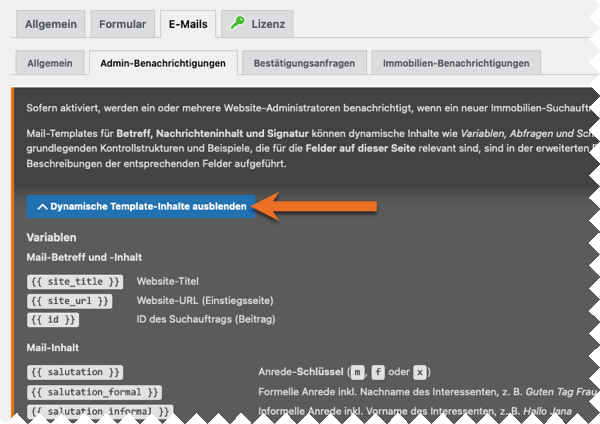
Allgemein
Dieser Tab enthält optionale Einstellungen und Inhalte.
Absendername und -adresse
Sind diese Felder nicht ausgefüllt, werden die Standard-Absenderdaten des WordPress-Systems übernommen: die unter Einstellungen → Allgemein hinterlegte Administrator-E-Mail-Adresse und "WordPress" als Name.
Ist ein SMTP-Plugin im Einsatz (empfohlen in Produktivumgebungen), können Absendername und -adresse im Regelfall auch hierüber definiert werden.
Logo und Logo-Position
Für die HTML-Versionen der Mails, die an Interessenten gesendet werden (Bestätigungsanfragen und Benachrichtigungen bei passenden Angeboten) kann ein Logo in die Mediathek hochgeladen bzw. hier ausgewählt werden. Zudem kann die Position innerhalb der Nachricht ausgewählt werden.
Signatur
Auch der Signaturtext wird nur an Bestätigungsanfragen und Immobilien-Benachrichtigungen angehangen. Mit den Variablen {{ site_title }} und {{ site_url }} können hier der Website-Titel (Einstellungen → Allgemein → Titel der Website) und die URL eingefügt werden.
Admin-Benachrichtigungen
Aktivieren
Ist keine administrative Benachrichtigung beim Anlegen/Aktivieren neuer Suchaufträge erforderlich bzw. gewünscht, kann der Versand hier deaktiviert werden.
Empfänger
Admin-Benachrichtigungen werden standardmäßig an die unter Einstellungen → Allgemein angegebene Administrator-E-Mail-Adresse gesendet. In diesem Eingabefeld können eine oder mehrere alternative Empfängeradressen hinterlegt werden (kommagetrennte Liste).
Betreff und Mail-Inhalt
Diese Mail-Templates können die in der Tab- bzw. Feldbeschreibung aufgeführten Twig-3-Variablen und -Kontrollstrukturen enthalten (→ Button Dynamische Template-Inhnalte einblenden). Der Mailtext kann zudem mittels HTML-Tags² formatiert werden.
Bestätigungsanfragen
Die Erstellung eines neuen Suchauftrags muss per Klick auf einen Mail-Link bestätigt werden, bevor der Auftrag aktiviert wird (Double-Opt-in).
Die Inhalte der betr. Mails können in diesem Tab bearbeitet werden.
Immobilien-Benachrichtigungen
Analog zu den beiden anderen Mailarten können auch die Inhalte der eigentlichen Benachrichtigungsmails, die die Listen aktueller, zu den Suchaufträgen passender Angebote enthalten, im zugehörigen Tab angepasst werden.
Siehe auch
Lizenz
siehe Installation (Lizenzaktivierung)
Hier geht's weiter ≫
¹ Falls nicht Deutsch als Website- bzw. Benutzerkonto-Sprache eingestellt ist: Search Requests → Settings
² Die Umwandlung von HTML-Mail-Inhalten in das reine Textformat erfolgt automatisch.